
이 글에서는 주로 mysql5.6.21의 설치 및 구성을 소개합니다. 의 세부 단계는 특정 참고 값이 있습니다. 관심 있는 친구는
1. 개요
MySQL 버전: 5.6.21
을 참조하세요. 클라이언트 도구: Navicat for MySQL
2. MySQL 설치
1. 다운로드 후 MySQL의 파일 이름은 mysql_installer_community_V5.6.21.1_입니다. setup.1418020972.msi의 구성도는 다음과 같습니다.

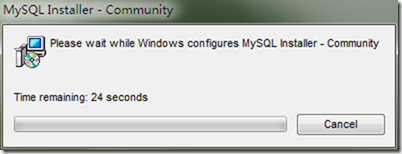


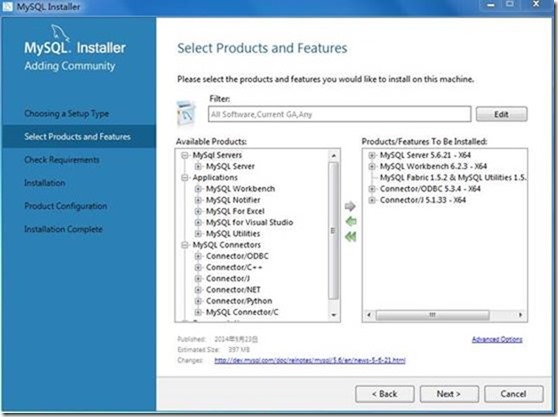
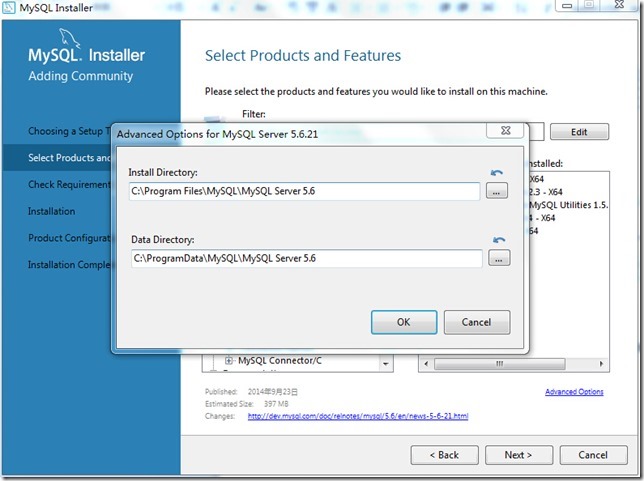 설치가 완료되지 않은 vc++2013 환경입니다.
설치가 완료되지 않은 vc++2013 환경입니다.
8. >
9. 실행을 눌러 설치하세요 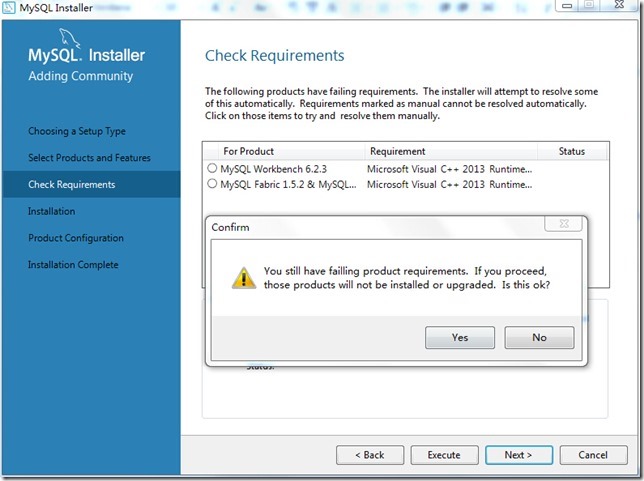
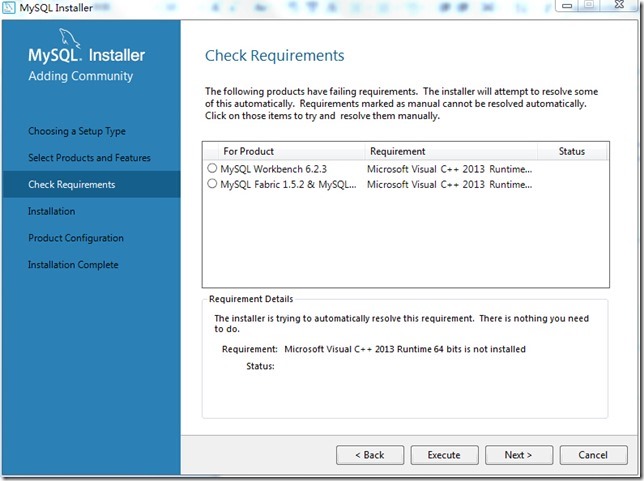
11. >
12. 구성 인터페이스 준비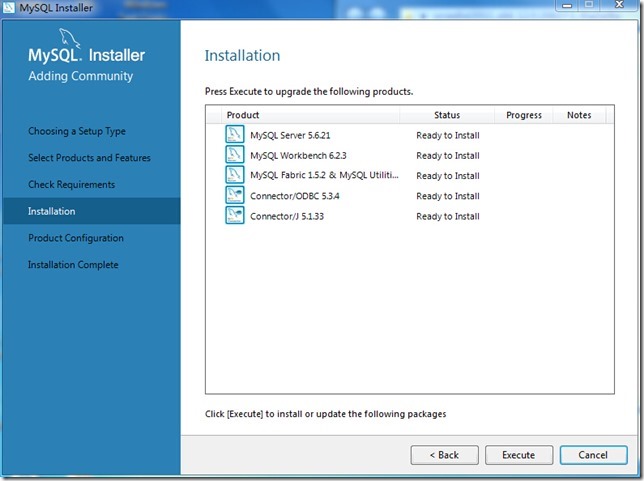
13 ,
서버 유형 및 포트 번호를 구성합니다. 기본값은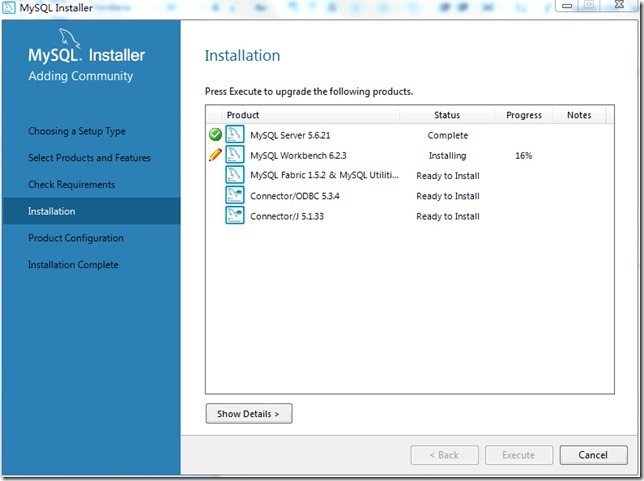
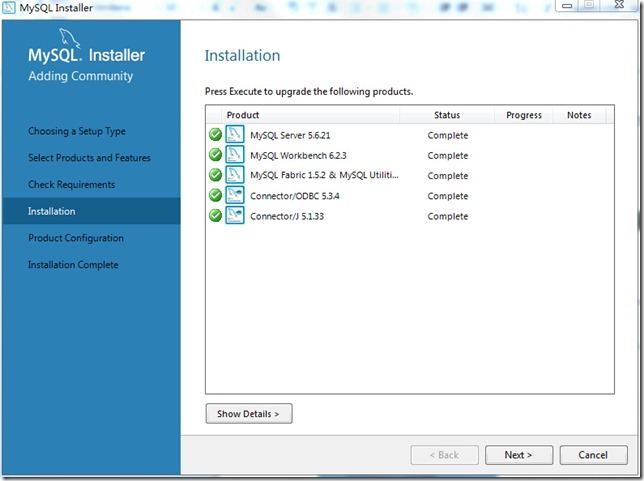
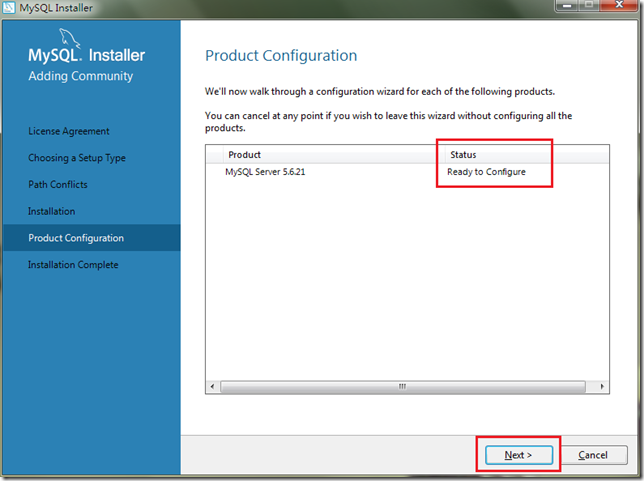
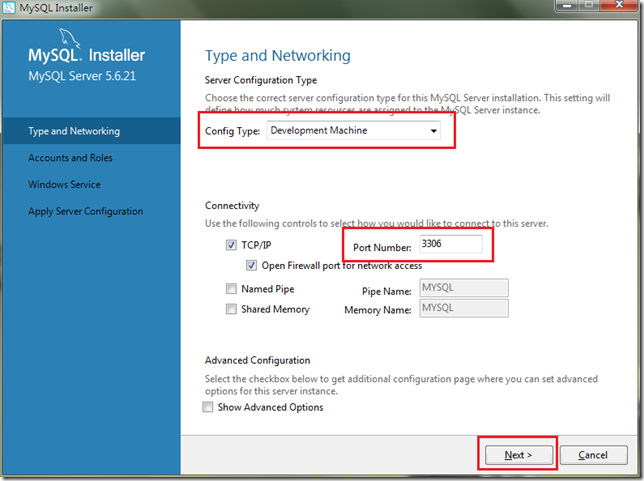
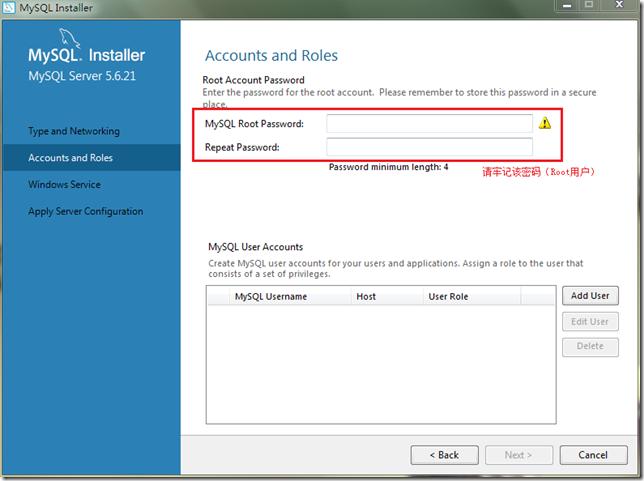
팝업창이 뜨면 꼭 허용해주세요
와 같습니다. 다음: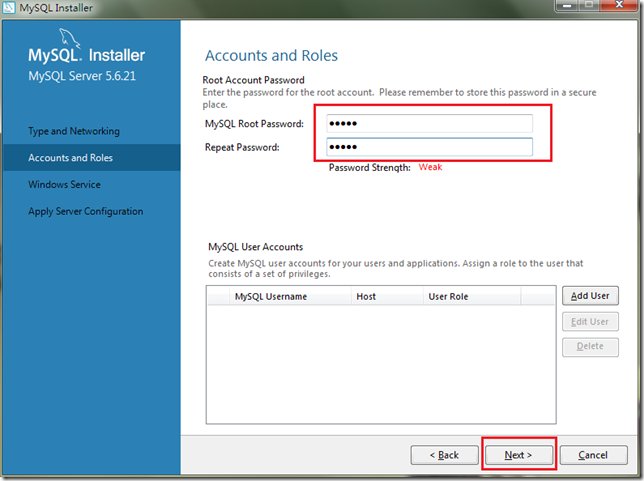
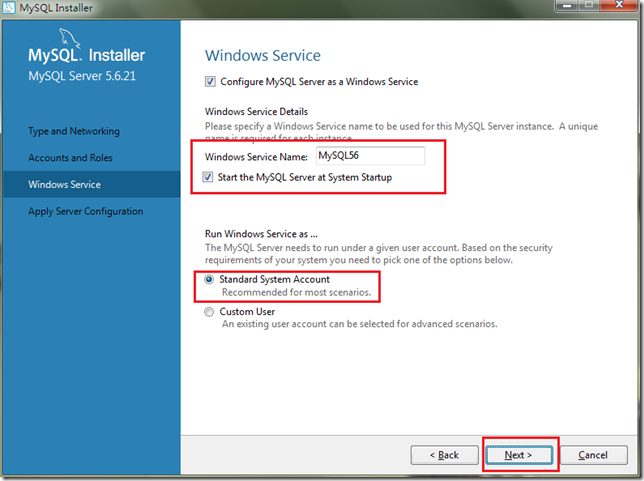
21. 설치 완료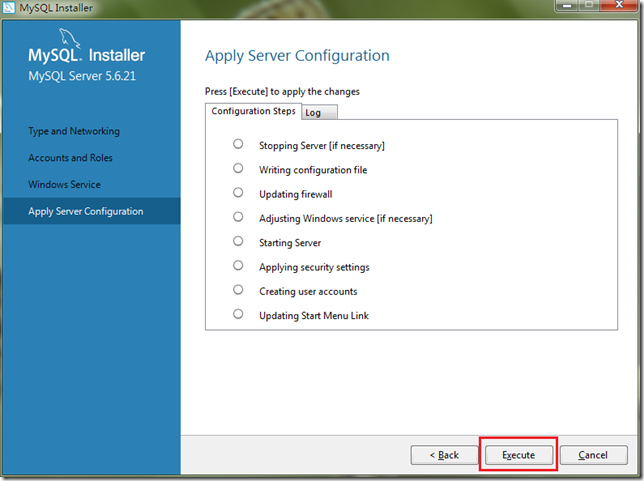
3. 설치 성공 확인
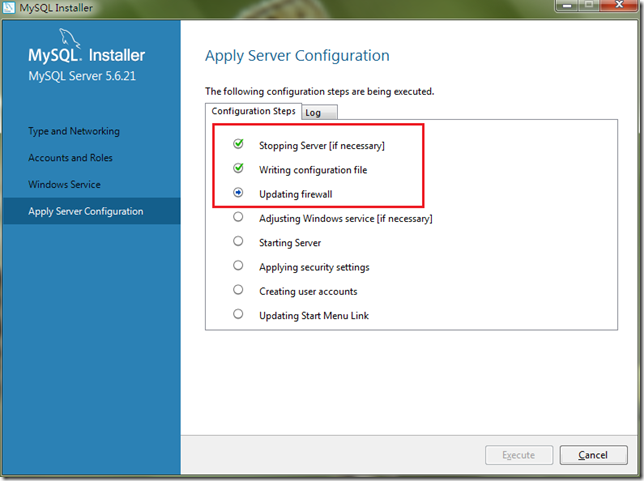
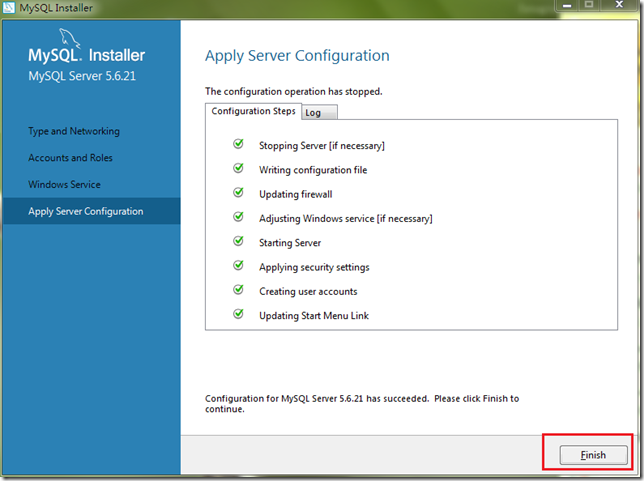 2. 비밀번호를 입력하세요
2. 비밀번호를 입력하세요
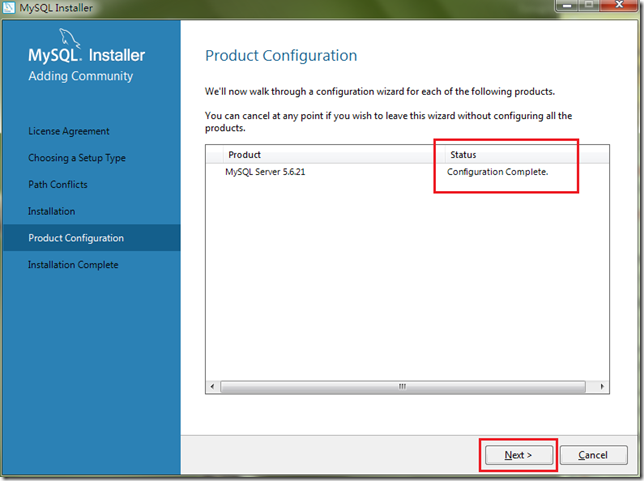 3. Root 비밀번호를 입력하고 Enter를 누르세요
3. Root 비밀번호를 입력하고 Enter를 누르세요
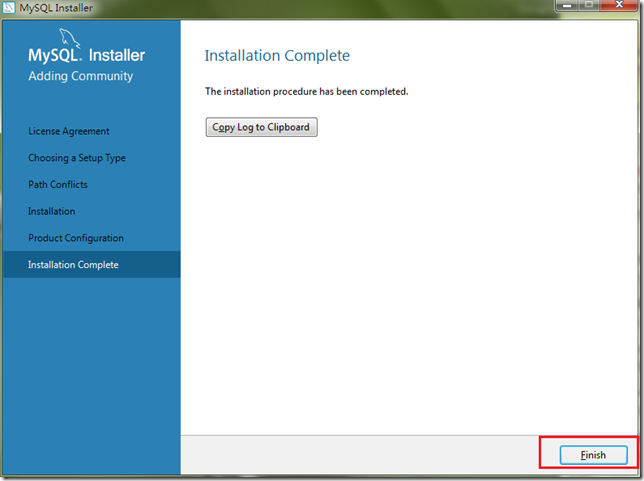 4. MySQL>입력 표시
4. MySQL>입력 표시

5. 모든 데이터베이스를 표시하려면 다음 명령을 입력합니다. show Databases; 세미콜론이 있어야 하며 Enter를 누릅니다.
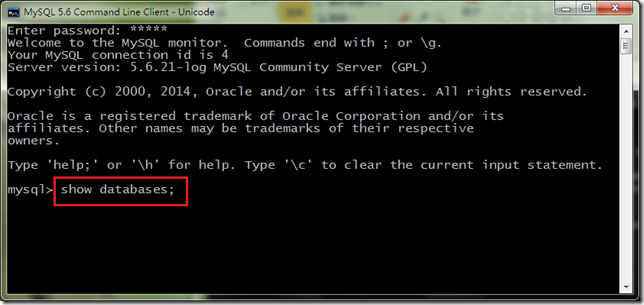
6. 시스템의 기본 4개 데이터베이스 표시
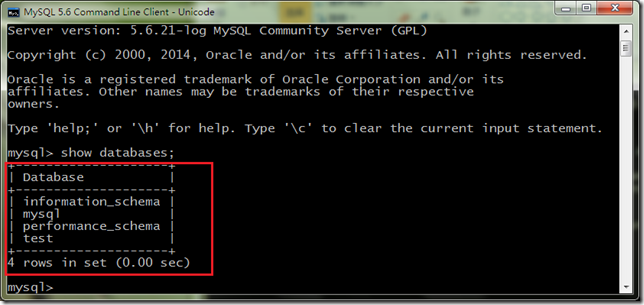
IV. NavicatforMySQL 다운로드 및 사용
1. 다운로드한 파일 이름은 NavicatforMySQL 입니다. zip, 구성도는 다음과 같습니다.

2. D 드라이브에 압축을 풀면 구성도는 다음과 같습니다.
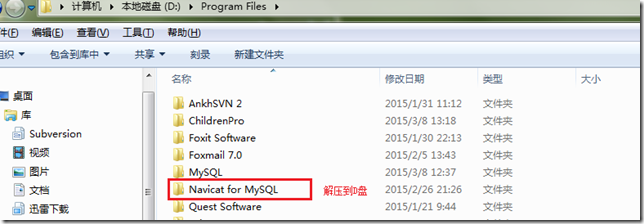
3. 실행 파일 회로도:

4. 메인 인터페이스를 표시하려면
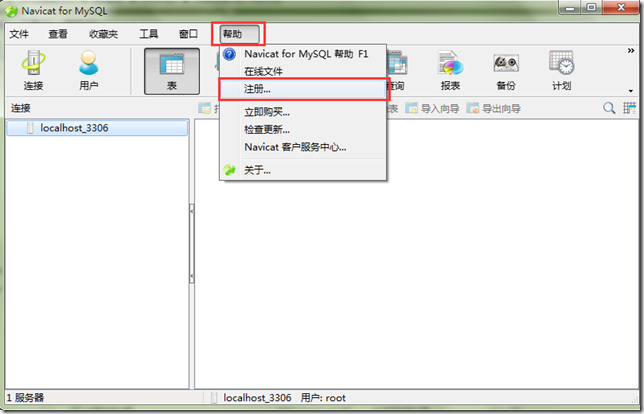
5. 다운로드한 파일에 입력 설치
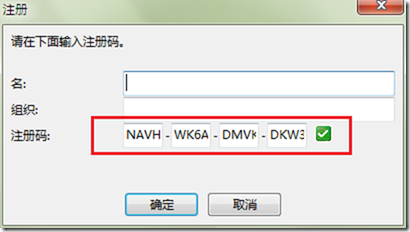
6. 메인 인터페이스
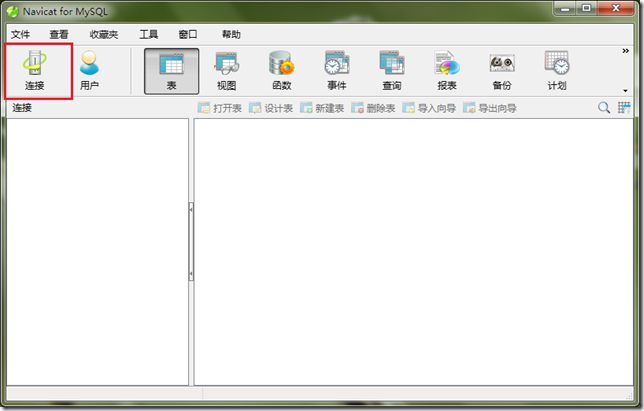
8. 루트 비밀번호 입력 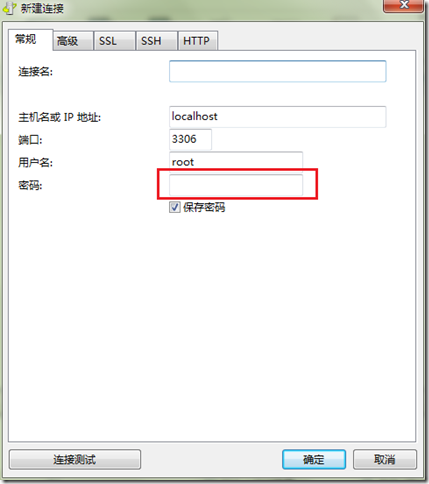
9. 🎜>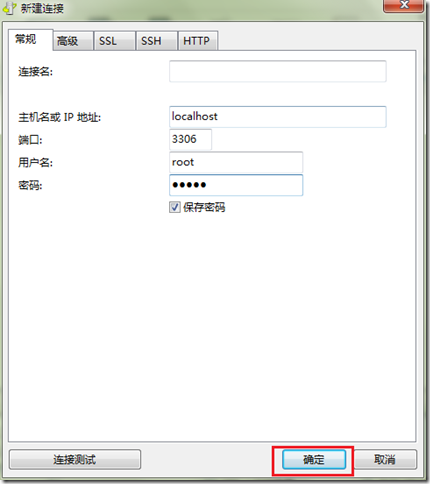
10. 모든 데이터베이스 세부 정보
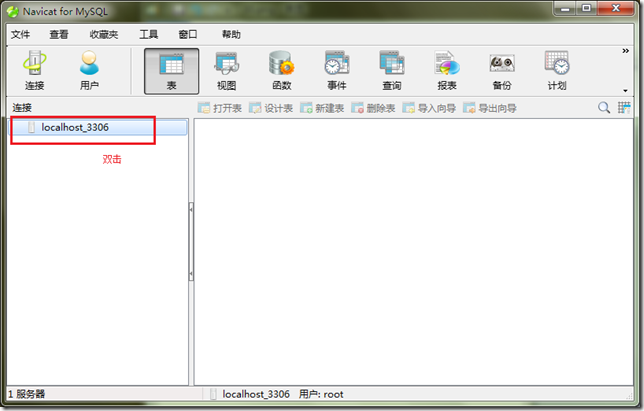
11. SQL 파일 실행을 선택합니다.
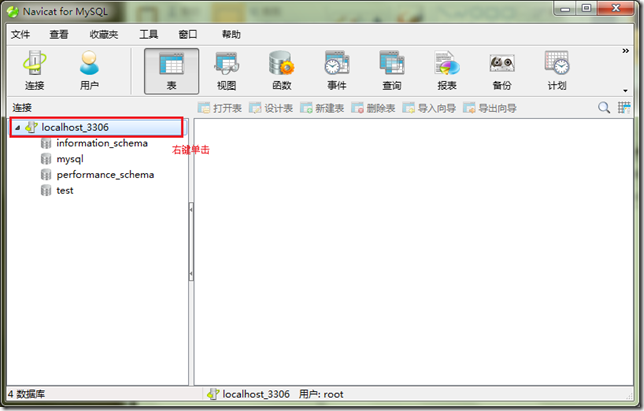
12. 실행할 SQL을 선택합니다.
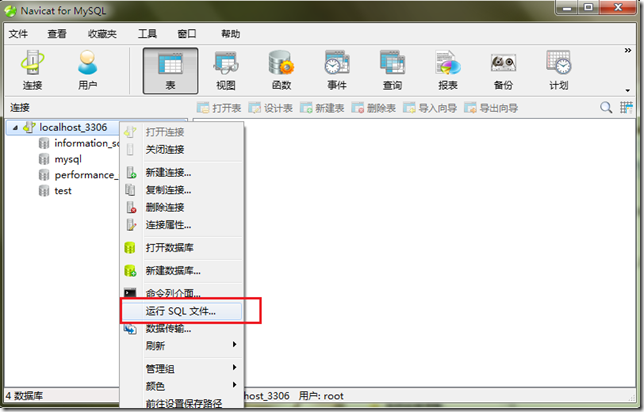
13. 여기에서 데이터베이스 테이블 실행 파일을 선택하고 시작을 클릭하여 실행합니다.

14. 실행 결과를 표시하고 성공적으로 종료합니다.
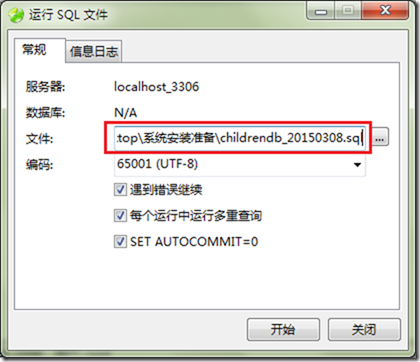
15. 사용자 SQL 파일을 실행합니다.

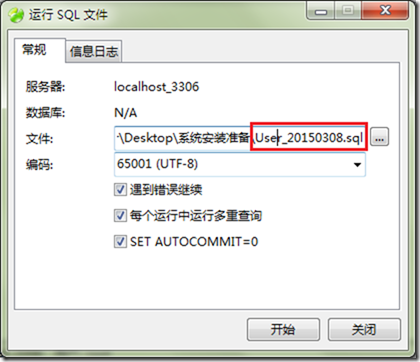 데이터베이스 구성은 다음과 같습니다. 완전한.
데이터베이스 구성은 다음과 같습니다. 완전한.
위 내용은 mysql5.6.21의 설치 및 구성 단계에 대한 자세한 소개(그림 및 텍스트)의 상세 내용입니다. 자세한 내용은 PHP 중국어 웹사이트의 기타 관련 기사를 참조하세요!